Iklan
Fitur manajemen tab bawaan Chrome Manajemen Tab Master di Chrome dengan Fitur Bawaan IniSaatnya menguasai manajemen tab di Chrome. Mari kita lihat apa yang mungkin terjadi tanpa menginstal satu ekstensi. Baca lebih banyak dapat membantu Anda mengelola tab dengan baik, tetapi ekstensi dari Toko Web Chrome dapat melakukan pekerjaan itu dengan lebih baik.
Ketika Anda menemukan ekstensi manajemen tab, biasanya dalam konteks berurusan dengan tab tidak aktif dan menghemat memori. Tetapi ada lebih banyak hal untuk manajemen tab dari itu, dan ekstensi yang akan kita bahas hari ini akan membuktikannya. Sebelum kita sampai pada itu, mari kita lihat tiga ekstensi hemat memori yang disumpah oleh pengguna Chrome.
- OneTab - Menutup tab aktif dan mengelompokkannya ke dalam kumpulan yang dapat Anda pulihkan dalam satu klik.
- Suspender Hebat - Memungkinkan Anda untuk menangguhkan tab yang tidak aktif, yang tidak ingin Anda tutup, yang muncul di jendela saat ini, dll.
- Tab Tunda - Menonaktifkan tab sampai Anda membutuhkannya berikutnya. Anda bahkan bisa jadwalkan tab untuk dibuka pada waktu yang ditentukan Cara Menjadwalkan Tab Untuk Dibuka Pada Waktu Tetap di Chrome Dan FirefoxAnda memiliki banyak tab terbuka, banyak di antaranya penting, tetapi tidak penting saat ini. Dengan beberapa ekstensi, Anda dapat menutup tab itu sekarang dan mengaturnya untuk membuka otomatis nanti. Baca lebih banyak .
Instal semua ini, lalu periksa ide-ide berikut.
1. Tabli - Untuk Melihat Tab di Daftar Dropdown
Setelah memasang Tabli, Anda akan dapat melihat semua tab terbuka di daftar yang mudah dibaca dalam dropdown. Klik ikon bilah alat Tabli untuk membuat dropdown muncul.
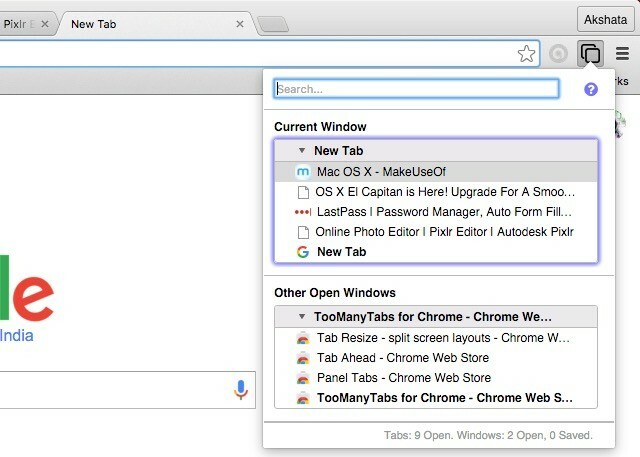
Dengan tab yang dikelompokkan dengan rapi menjadi bagian-bagian terpisah berdasarkan jendela tempat mereka berada, Anda seharusnya dapat menemukan tab lebih cepat dari biasanya. Anda juga dapat mencari tab berdasarkan nama menggunakan kotak pencarian yang tertanam dalam dropdown. Ini cukup menghemat waktu ketika Anda memiliki banyak tab terbuka.
Tabli bahkan memungkinkan Anda untuk memanipulasi tab dari daftar dropdown dengan memperlakukan setiap tab sebagai tautan. Ini berarti Anda mendapatkan akses ke menu konteks yang sama untuk tab tarik turun seperti yang Anda lakukan untuk tautan di dalam halaman web.
Jika Anda ingin alternatif yang layak untuk Tabli, coba TabJump - Intelligent Tab Navigator, yang mengambil pendekatan serupa yang berbasis dropdown untuk mengatur tab. Jika Anda tidak menyukai gagasan untuk menurunkan tab, cobalah bereksperimen dengan beberapa tampilan lain. Misalnya, Anda dapat menempatkan tab di panel mengambang di luar Chrome dengan Panel Tabs atau dalam garis samping bilah samping yang muncul Tab Outliner.
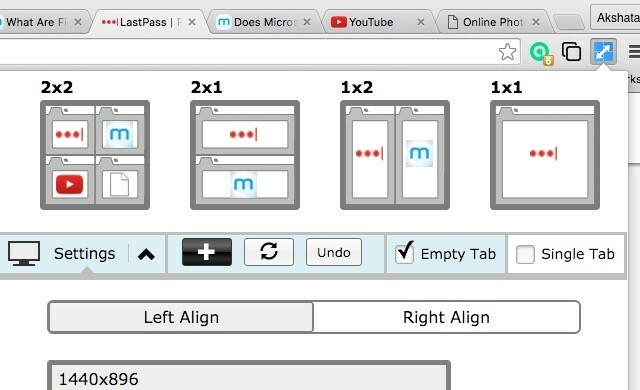
Dengan Tab Resize, Anda mendapatkan banyak permintaan kemampuan layar terbagi Pandangan Berpisah El Capitan Tampaknya Tidak Berguna Sampai Anda Benar-Benar MenggunakannyaSplit View tampak seperti tipu muslihat, sampai Anda menggunakannya sebentar. Maka Anda akan bertanya-tanya bagaimana Anda menggunakan Mac Anda tanpa itu. Baca lebih banyak yang memungkinkan Anda melakukan banyak tugas, dalam hal ini saat menjelajah. Ekstensi membuka tab aktif dan yang di sebelah kanan di jendela terpisah terpisah berdasarkan tata letak yang Anda pilih. Klik tombol bilah alat ekstensi untuk memilih tata letak, mengonfigurasi tata letak baru, dan mengelola penyelarasan tab.
3. Tab Di Depan - Untuk Menemukan Tab Lebih Cepat
Jika Anda memiliki jumlah tab yang konyol, Tab Di Depan adalah untuk Anda. Ini memungkinkan Anda menemukan tab di jendela saat ini dengan judul atau URL mereka. Jangan khawatir tentang tidak bisa mengingatnya dengan tepat. Pertandingan parsial berfungsi dengan baik.
Jika Anda ingin Tab Ahead menampilkan hasil pencarian dari semua jendela, bukan hanya jendela yang sekarang, buka ekstensi Pilihan halaman untuk melakukan perubahan itu.

Tidak banyak untuk ekstensi sebenarnya. Anda menginstalnya, klik tombol bilah alat, ketik kueri Anda di kotak pencarian Tab Ahead, dan klik pada hasil yang tepat untuk langsung menuju ke tab itu. Cepat dan tidak menyakitkan adalah bagaimana kita akan mengatakannya!
Jika Anda seorang penggemar Kekuatan super omnibox Chrome 11 Trik Cepat Untuk Menjadi Pengguna Listrik Chrome OmniboxApakah Anda ingin menjadi pengguna daya Mahakotak dan menghemat banyak waktu dan penekanan tombol? Yang Anda butuhkan hanyalah beberapa ekstensi yang bagus dan sedikit pengetahuan tentang cara mengubah pengaturan pencarian ... Baca lebih banyak , Install Pencarian TabTab bukannya Tab Ahead. Yang pertama memberi Anda mesin pencari yang dikaitkan dengan kata kunci tab.
Setelah Anda menginstal TabTabSearch, inilah cara Anda mencari sembarang tab terbuka: Ketik tab di mahakotak, tekan tombol Tab kunci, ketik bagian nama tab atau URL yang Anda cari, dan tekan Memasukkan. Ini membawa Anda ke tab pencocokan terdekat segera.
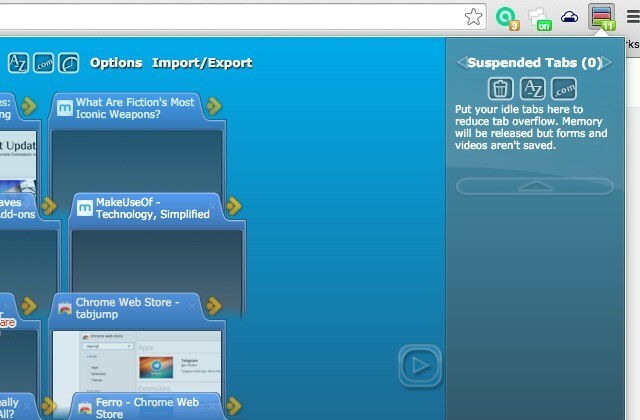
TooManyTabs memberi Anda pandangan seluruh mata dari semua tab terbuka Anda. Dibutuhkan pendekatan berbasis gambar untuk manajemen tab dan menampilkan pratinjau gambar kecil dari tab terbuka Anda.
Jika dibandingkan dengan Tabli, TooManyTabs memiliki serangkaian fitur yang lebih luas. Ini memungkinkan Anda untuk mengurutkan tab, mengaturnya, mencari mereka, menangguhkan yang menganggur, mengembalikan tab yang tertutup, dan bahkan membuat antarmuka lebih cantik dengan tema khusus.
Jika Anda menggunakan Firefox juga, periksa TooManyTabs - Menghemat Memori Anda untuk Firefox. [Tidak lagi tersedia]
5. Bisukan Pintasan Tab - Untuk Menutup Tab dengan Pintasan Keyboard
Saat video putar otomatis di salah satu (seratus!) Tab Anda tersentak, Anda bisa tenang, klik kanan pada tab itu, dan pilih opsi untuk membisukannya ...jika Anda berhasil menemukan tab itu terlebih dahulu tanpa menjadi gila. Atau Anda bisa membungkam tab bodoh itu dengan kombo penekanan tombol cepat. Mute Shortcuts Tab memungkinkan hal itu.
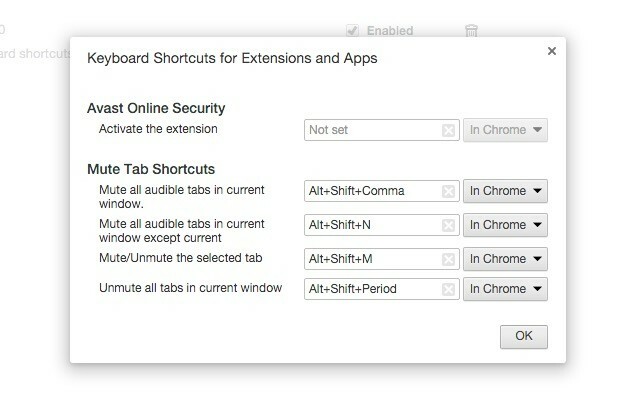
Ekstensi memiliki satu set pintasan default yang memungkinkan Anda untuk membisukan / mengaktifkan semua tab, membisukan tab saat ini, atau membisukan semua tab kecuali yang sekarang. Jika Anda ingin mengubah shortctus ini, buka Ekstensi> Pintasan keyboard.
Agar Mute Tab Shortcuts berfungsi, Anda harus membuat satu penyesuaian kecil chrome: // flags: mengatur Aktifkan kontrol UI mutasi audio tab tandai untuk Diaktifkan. Ngomong-ngomong, tweak ini juga akan memungkinkan Anda untuk membisukan tab dengan mengklik indikator volume kecil di sebelah nama tab.
Pekerjaan Clutter Free sangat mudah. Ini memastikan bahwa Anda tidak membuka instance kedua dari tab apa pun yang sudah terbuka di salah satu sesi jendela saat ini. Jika Anda mencoba untuk menduplikasi tab tanpa disadari, Clutter Free akan membawa Anda ke tab identik yang sudah terbuka.
Klik tombol bilah alat ekstensi untuk menemukan opsi untuk membuat daftar putih sebuah tab dan memungkinkannya membuat duplikat di seluruh jendela.
7. TabCloud - Untuk Mengambil tab Anda Di Mana Saja
Pikirkan TabCloud sebagai semacam Dropbox untuk Chrome. Ini memungkinkan Anda untuk menyinkronkan tab di seluruh komputer.

Gunakan TabCloud untuk menyimpan sesi jendela untuk nanti. Mengklik tombol bilah alat ekstensi akan menampilkan munculan di mana Anda akan dapat melihat tampilan "faviconized" dari tab terbuka Anda, yang diatur oleh sesi jendela. Anda bahkan dapat memberi nama sesi jendela untuk memudahkan identifikasi dan menarik dan melepas tab di antara mereka.
Letakkan Ekstensi Terbaik untuk Bekerja
Memiliki sistem untuk mengendalikan tab bisa buat penjelajahan Anda produktif dan menyenangkan 25 Ekstensi Chrome untuk Membuat Anda Lebih ProduktifKami mendengar banyak tentang produktivitas. Bagaimana kita menjadi lebih produktif? Apa yang dapat membantu kita menjadi lebih produktif? Alat apa yang membuat kita paling produktif? Baca lebih banyak . Anda bahkan tidak perlu melakukan pekerjaan berat, karena ada begitu banyak ekstensi Chrome kecil yang rapi yang bersedia melakukan pekerjaan untuk Anda.
Ekstensi mana yang menurut Anda sangat diperlukan untuk mengelola tab di Chrome? Daftarkan favorit Anda untuk kami di komentar!
Akshata dilatih dalam pengujian manual, animasi, dan desain UX sebelum berfokus pada teknologi dan penulisan. Ini menyatukan dua kegiatan favoritnya - memahami sistem dan menyederhanakan jargon. Di MakeUseOf, Akshata menulis tentang membuat yang terbaik dari perangkat Apple Anda.

